wps安卓端如何合并文档 wps安卓端如何合并文档步骤
更新时间:2023-10-07 14:30:28作者:haozhuangji
wps安卓端如何合并文档,在WPS安卓端上,合并文档是一项非常方便的功能,只需简单的几个步骤,就能将多个文档合并成一个完整的文件。打开WPS安卓端应用,并选择要合并的文档。点击工具栏上的更多按钮,选择合并文档选项。在弹出的窗口中,按照需要选择合并的文档,并调整它们的顺序。点击确定按钮后,WPS将会自动将这些文档合并为一个新的文件,并保存在你指定的位置。这个功能不仅方便了我们整理文档,还节省了时间和精力。

1、如何合并文字文档?
打开手机WPS,找到需要合并的文字文档,打开后找到下方工具栏----文件----合并文档,跳转至文档选择列表界面,选择需要合并的文档即可。
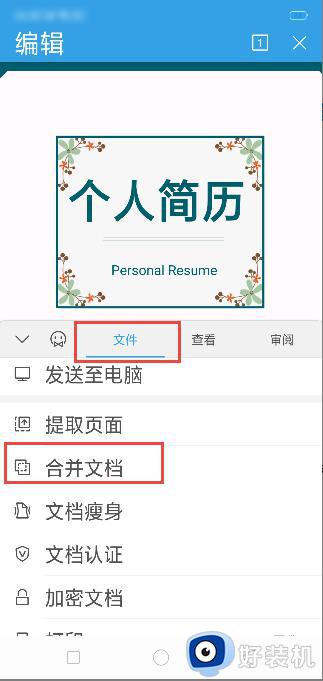
2、如何合并表格文档?
打开手机WPS,找到需要合并的表格文档,打开后找到下方工具栏----文件----合并工作表,跳转至文档选择列表界面,选择需要合并的表格文档即可。
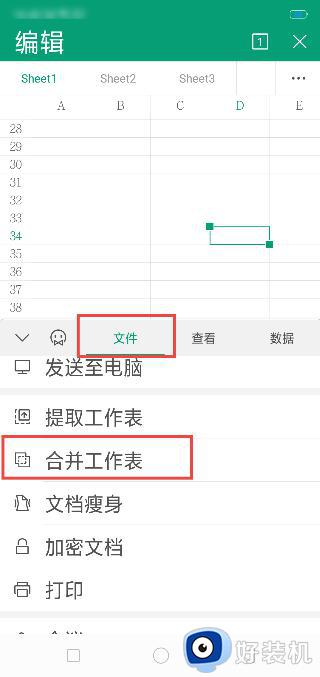
3、如何合并PDF文档?
打开手机WPS,找到需要合并的PDF文档,打开后左上方「编辑」进行点击,然后选择界面「PDF合并」选项,跳转至文档选择列表界面,选择需要合并的PDF文档即可。
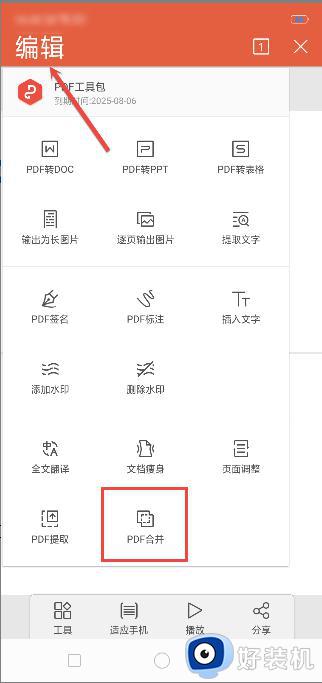
4、如何合并演示文档?
打开手机WPS,找到需要合并的演示文档,打开后找到下方工具栏----文件----PPT合并,跳转至文档选择列表界面,选择需要合并的演示文档即可。
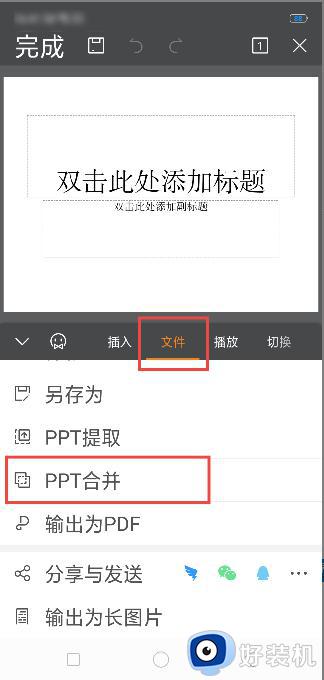
以上是关于如何在WPS安卓端合并文档的全部内容,如果您遇到了这种问题,不妨尝试按照本文的方法来解决,希望这篇文章对您有所帮助。
wps安卓端如何合并文档 wps安卓端如何合并文档步骤相关教程
- wps多个word文档怎么合并成一个文档 wps如何合并多个word文档
- wps如何将文档合并成一个 wps文字如何合并成一个文档
- wps合并居中 wps表格合并居中
- wps如图所示如何把两个表哥合并成一个 wps如何将两个表格合并成一个
- wps如何同步 wps如何同步云端文件
- wps如何把两段文字合并在一起 wps把上下两段合并为一个段落的方法
- wps云文档怎么发送给别人文件 wps云文档怎么以文件形式发送给好友
- wps打开别人的文档怎么改文件名 wps打开别人的文档后如何更改文件名
- wps文档云同步在哪里关闭 wps文档云同步关闭方法
- wps怎么看云端文件的历史版本 wps文档云端历史版本怎么看
- 电脑无法播放mp4视频怎么办 电脑播放不了mp4格式视频如何解决
- 电脑文件如何彻底删除干净 电脑怎样彻底删除文件
- 电脑文件如何传到手机上面 怎么将电脑上的文件传到手机
- 电脑嗡嗡响声音很大怎么办 音箱电流声怎么消除嗡嗡声
- 电脑我的世界怎么下载?我的世界电脑版下载教程
- 电脑无法打开网页但是网络能用怎么回事 电脑有网但是打不开网页如何解决
热门推荐
电脑常见问题推荐
- 1 b660支持多少内存频率 b660主板支持内存频率多少
- 2 alt+tab不能直接切换怎么办 Alt+Tab不能正常切换窗口如何解决
- 3 vep格式用什么播放器 vep格式视频文件用什么软件打开
- 4 cad2022安装激活教程 cad2022如何安装并激活
- 5 电脑蓝屏无法正常启动怎么恢复?电脑蓝屏不能正常启动如何解决
- 6 nvidia geforce exerience出错怎么办 英伟达geforce experience错误代码如何解决
- 7 电脑为什么会自动安装一些垃圾软件 如何防止电脑自动安装流氓软件
- 8 creo3.0安装教程 creo3.0如何安装
- 9 cad左键选择不是矩形怎么办 CAD选择框不是矩形的解决方法
- 10 spooler服务自动关闭怎么办 Print Spooler服务总是自动停止如何处理
